Как скопировать заголовки строк и столбцов в Excel?
Копировать и вставлять данные из Excel в другие приложения довольно просто, но иногда вам нужно скопировать данные вместе с заголовками строк и столбцов. Прямого способа скопировать заголовки строк и столбцов нет, но есть обходной путь — скопировать и вставить данные как изображение. Прочитайте следующую статью, чтобы узнать больше о решении этой задачи.
Копирование данных с заголовками строк и столбцов в Excel
Копирование данных с заголовками строк и столбцов в Excel
Вы можете быстро и легко выполнить эту задачу, следуя указанным ниже шагам:
1. Сначала необходимо настроить страницу так, чтобы при печати отображались заголовки. Нажмите на вкладку « Макет страницы» и отметьте опцию «Печать» в разделе «Заголовки», см. скриншот:

2. Выберите ячейки, которые необходимо скопировать.
3. Затем нажмите Главная > Копировать > Копировать как рисунок, см. скриншот:
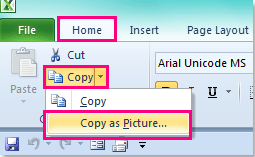
Совет: В Excel 2007 нажмите Главная > Вставить > Как рисунок > Копировать как рисунок, см. скриншот:
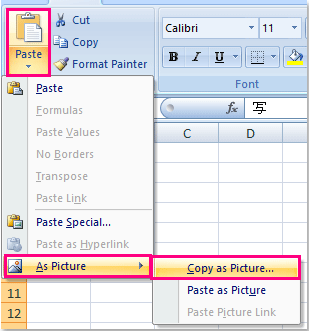
4. В диалоговом окне «Копировать рисунок» отметьте опцию «Как показано при печати».
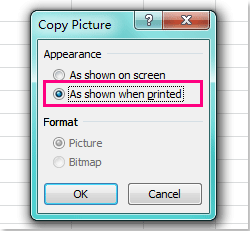
5. Затем нажмите «ОК», чтобы закрыть это диалоговое окно, и теперь вы можете нажать Ctrl + V, чтобы вставить выбранные ячейки куда угодно, а заголовки строк и столбцов также будут вставлены.
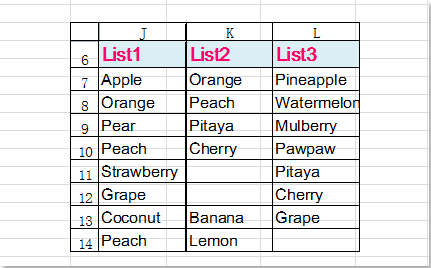
Лучшие инструменты для повышения продуктивности в Office
Повысьте свои навыки работы в Excel с помощью Kutools для Excel и ощутите эффективность на новом уровне. Kutools для Excel предлагает более300 расширенных функций для повышения производительности и экономии времени. Нажмите здесь, чтобы выбрать функцию, которая вам нужнее всего...
Office Tab добавляет вкладки в Office и делает вашу работу намного проще
- Включите режим вкладок для редактирования и чтения в Word, Excel, PowerPoint, Publisher, Access, Visio и Project.
- Открывайте и создавайте несколько документов во вкладках одного окна вместо новых отдельных окон.
- Увеличьте свою продуктивность на50% и уменьшите количество щелчков мышью на сотни ежедневно!
Все надстройки Kutools. Один установщик
Пакет Kutools for Office включает надстройки для Excel, Word, Outlook и PowerPoint, а также Office Tab Pro — идеально для команд, работающих в разных приложениях Office.
- Комплексный набор — надстройки для Excel, Word, Outlook и PowerPoint плюс Office Tab Pro
- Один установщик, одна лицензия — настройка занимает считанные минуты (MSI-совместимо)
- Совместная работа — максимальная эффективность между приложениями Office
- 30-дневная полнофункциональная пробная версия — без регистрации и кредитной карты
- Лучшее соотношение цены и качества — экономия по сравнению с покупкой отдельных надстроек